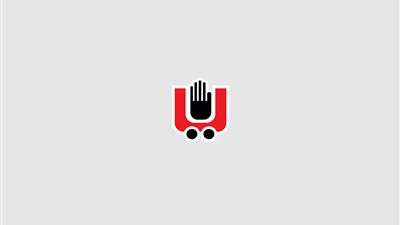طريقة استخدام Google Lens

يعد أحدث منتج من جوجل هو Google Lens، أداة البحث المرئية الخاصة به، عندما تنقر على صورة ثم تستخدم خيار google lens معًا، ستكتشف جوجل أنواعًا مختلفة من المعلومات ذات الصلة بها وتعرضها على شاشتك، كما يعد تطبيق صور جوجل هو المنزل الجديد لـGoogle Lens، الذي سيتم تقديمه ببطء إلى المنتجات الأخرى الحالية من جوجب أيضًا.
إذا لم تكن قد بدأت استخدام Google Lens بعد، فإليك دليل خطوة بخطوة لمساعدتك على تثبيت هذه الوظيفة واستخدامها:
1_ على أجهزة أندرويد
الخطوة الأولى: تحتاج إلى الإصدار المحدّث من صور Google للاستمتاع بوظائفها الكاملة، لذا فتح متجر بلاي وتنزيل أحدث إصدار من تطبيق صور جوجل أو تحديث الإصدار الحالي.
الخطوة الثانية: افتح تطبيق صور جوجل على جهازك وحدد صورة.
الخطوة الثالثة: الآن يجب عليك النقر على أيقونة Google Lens، سيؤدي ذلك إلى فتح نافذة على شاشتك مع جميع الإجراءات الممكنة ذات الصلة بالصورة.
الخطوة الرابعة: حدد الخيار الذي تريده وانقر عليه، ستتمكن من استكشاف الخيار على شاشتك الآن.
الخطوة الخامسة: يمكنك دائمًا الرجوع والتحقق من الأنشطة التي تم إجراؤها باستخدام عدسة Google على صفحة "أنشطتي" في حساب جوجل الخاص بك، يمكنك أيضًا حذف الأنشطة السابقة وسجل المتصفح باستخدام هذه الصفحة.
يمكن الآن الوصول إلى Google Lens باستخدام "مساعد جوجل"، ما عليك سوى فتح تطبيق المساعد والنقر على رمز Google Lens في الجزء السفلي الأيسر.
باستخدام Google Lens على iOS
الخطوة الأولى: تحتاج إلى الإصدار المحدّث من صور جوجل للاستمتاع بوظائفها الكاملة، لذا، افتح متجر التطبيقات وتنزيل أحدث إصدار من صور جوجل أو قم بتحديث نسختك الحالية.
الخطوة الثانية: افتح تطبيق صور جوجل على جهازك وحدد صورة.
الخطوة الثالثة: الآن يجب عليك النقر على أيقونة Google Lens، سيؤدي ذلك إلى فتح نافذة على شاشتك مع جميع الإجراءات الممكنة ذات الصلة بالصورة.
الخطوة الرابعة: حدد الخيار الذي تريده وانقر عليه، ستتمكن من استكشاف الخيار على شاشتك.